|
오늘은 워드 2003에서 문서의 특정 부분만 편집할 수 없도록 지정하는 문서 보호 기능에
대해서 알아보도록 하겠습니다.
(사용버전: Word 2003)
[설명: 문서 보호
기능]
중요한 문서의 경우
암호나 인증 절차를 통해 문서를 보호 할 수 있으며, 새로운 문서 보호 기능을 이용해 문서의 특정한
부분만 편집할 수 있도록 지정할 수 있습니다.
<1>
파일-열기 메뉴를 선택하여 문서를 보호하고자 하는 '연말정산.doc' 파일을 엽니다.
<2>
도구 메뉴에서 문서 보호를 클릭합니다.
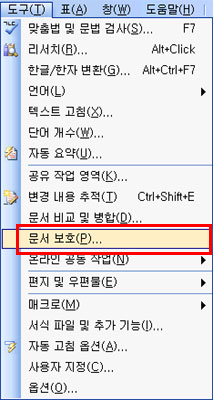
<3>
문서의 오른쪽에 문서 보호 작업창이 열립니다.
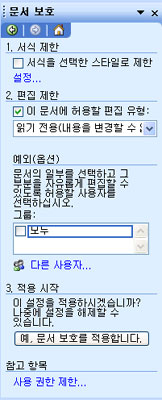
<4>
문서 보호 작업창의 편집 제한에서 이 문서에 허용되는 편집 유형
확인란을 선택하고 다음 옵션 중 읽기 전용(내용을 변경할 수 없음)을 클릭합니다.
- 내용 변경 불가(읽기 전용) : 사용자가 문서를 변경할 수 없습니다.
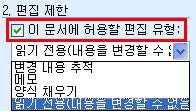
<5>
제한을 해제할 문서 부분을 선택합니다. 해제할 문서 부분에 커서를 위치시킵니다.
<6>
선택한 부분을 문서를 연 모든 사용자가 편집할 수 있도록 예외(옵션)에서
그룹을 모두로 선택합니다.
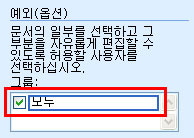
<7> 허용을 선택한 부분은
 표시가 됩니다. 원하는 만큼 계속
문서의 부분을 선택하고 편집할 수 있는 권한을 사용자에게 할당합니다. 표시가 됩니다. 원하는 만큼 계속
문서의 부분을 선택하고 편집할 수 있는 권한을 사용자에게 할당합니다.
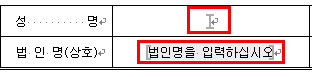
<8> 3. 적용 시작에서 예, 문서 보호를
적용합니다.를 클릭합니다.
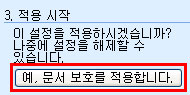
<9> 문서보호 적용 대화상자에서 문서에
암호를 지정하여 암호를 알고 있는 사용자가 보호를 해제할 수 있도록 새 암호 입력(옵션)
상자에 암호를 입력한 다음 암호 확인을 다시 한번 입력하고 확인을 클릭합니다.
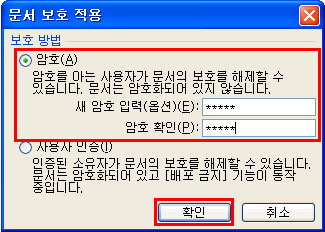
<10> 제한을 해제한 문서 부분에는 내용이
입력됩니다.

<11> 보호를 해제 할 경우에는 도구
메뉴에서 문서 보호 해제를 클릭합니다.
|